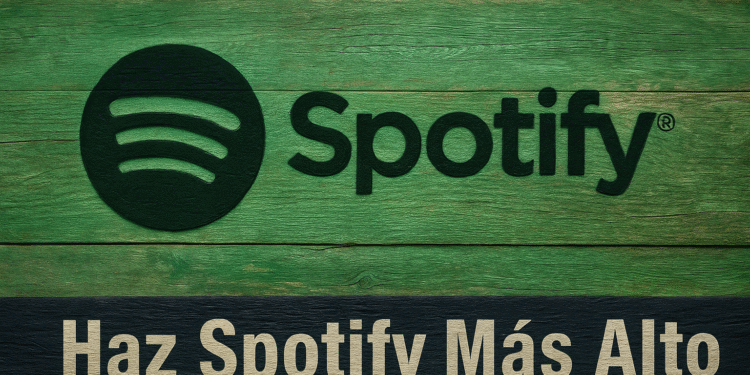Låg volym på Spotify? 🎧 5 knep för att höja volymen nu
Även om Spotify är utmärkt för att streama musik har många användare kommenterat att appen är för tyst. Nyligen rapporterade många att Spotify Den är så tyst att man inte hör låtar och poddar ordentligt.
Så om du är en Spotify-användare som har samma problem, här är några lösningar för att åtgärda det. 🎧
1. Se till att enhetens volym är på max
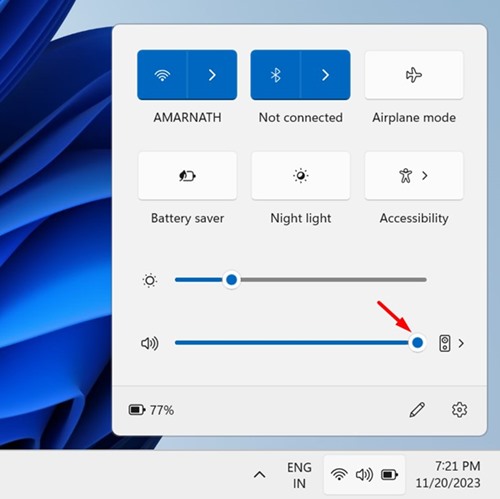
Innan du gör några ändringar i Spotifys uppspelningsinställningar är det värt att kontrollera något enkelt: enhetens volym. Jag har tappat räkningen på hur många gånger jag trodde att en app kraschade, bara för att upptäcka att volymen var låg.
Om du använder en Windows-dator klickar du på volymikonen i systemfältet och vrider upp den helt. På en smartphone trycker du på volymknappen och ser till att reglaget är helt uppe. Ibland är den enklaste lösningen den som oftast förbises. 🔊
2. Justera Spotifys volymkontroll (skrivbord)
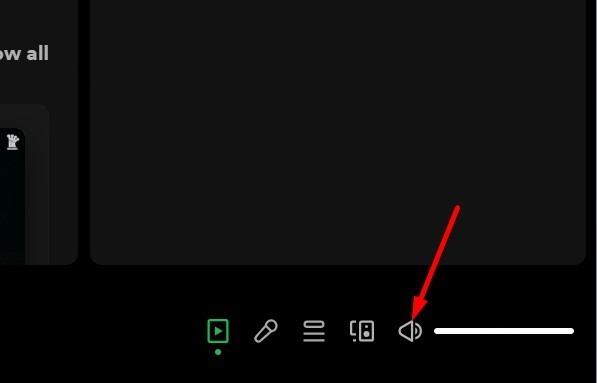
Spotify-appen för datorer har en annan ljudprofil; den har en volymkontroll som du kan justera. 🔄
Spotify-appen för datorer följer inte datorns volyminställningar, så det är viktigt att justera volymen i appen. Öppna Spotify-appen på din dator och spela valfri låt. När den börjar spelas, skjut volymkontrollen åt höger för att öka volymen.
3. Ställ in Spotify-volymen på hög
Om du är en vanlig Spotify-användare vet du redan att appen har flera ljudinställningar. Nästan alla är utformade för att förbättra din musikupplevelse. Det finns ett alternativ för att öka volymen i apparna för dator och mobil. Så här gör du. 📈
På skrivbordet
Om du använder Spotify-appen för datorer för att streama musik måste du följa dessa steg för att ställa in volymen till hög:
1. Öppna Spotify-appen på din dator.

2. När appen öppnas klickar du på tre poäng i det övre vänstra hörnet och välj Redigera > Inställningar.

3. Detta öppnar Spotifys inställningar. Scrolla ner tills du hittar Ljudkvalitet.
4. Klicka på rullgardinsmenyn bredvid Volymnivå och ställ in den på Stark.
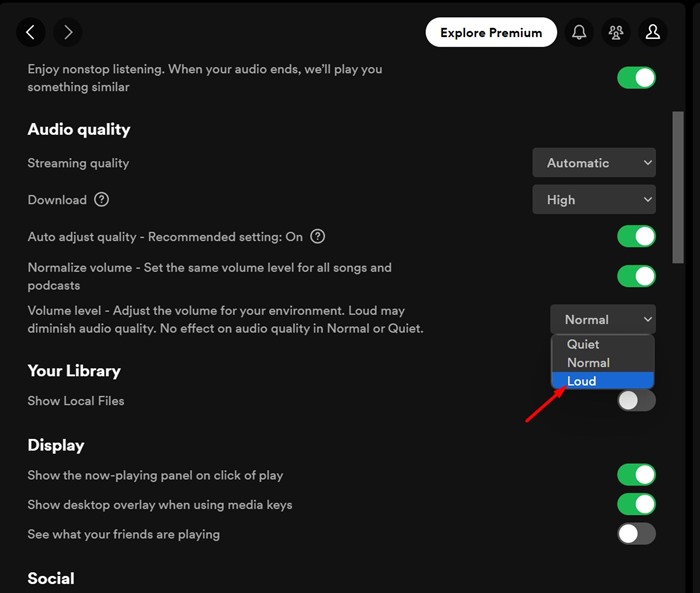
På mobilen
Om du har problem med att lyssna på dina Spotify-spellistor eller poddar på din mobila enhet måste du också göra några ändringar i Spotify-mobilappen. Så här gör du:
1. Öppna Spotify mobilapp på din smartphone.

2. Tryck sedan på ikonen Konfiguration i det övre högra hörnet.

3. Scrolla nu ner till Volymnivå och ställ in den på Hög.
4. Inaktivera ljudnormalisering
Ljudnormalisering är en funktion som finns tillgänglig på Spotify på både datorer och mobiler. Den här funktionen justerar ljudnivån på musikspår. Ibland kan den också ta bort en del av kraften och det dynamiska omfånget från låten du spelar.
Det rekommenderas att inaktivera funktionen för ljudnormalisering på Spotify för dator och mobil. Så här gör du. ❌
1. Öppna Spotify-appen på din dator.

2. När appen öppnas klickar du på tre poäng i det övre vänstra hörnet och välj Redigera > Inställningar.

3. Detta öppnar Spotify-inställningarna. Scrolla ner till Ljudkvalitet.
4. Under Ljudkvalitet, leta efter alternativet Ljudnormalisering.
5. Sedan, avaktiverar Ljudnormalisering för att stänga av funktionen.

På mobilen
Funktionen Ljudnormalisering finns även tillgänglig i Spotifys mobilapp. Så du kan även inaktivera den här funktionen i mobilappen för att öka volymen. Så här gör du:
1. Öppna Spotify mobilapp på din smartphone.

2. Tryck sedan på ikonen Konfiguration i det övre högra hörnet.

3. Scrolla nu ner till Normalisera volymen och stänger av strömbrytaren bredvid.
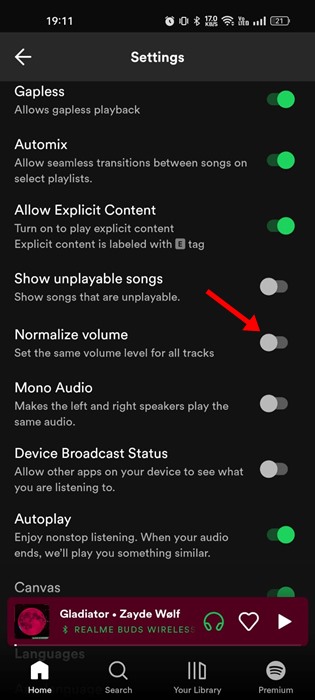
5. Aktivera hårdvaruacceleration i Spotify
Hårdvaruacceleration är en funktion som gör att Spotify-appen kan dra nytta av hårdvarukomponenter istället för att förlita sig på programvarubaserad optimering.
Om din dator har ett högkvalitativt ljudkort bör du aktivera hårdvaruacceleration i Spotify. Den här funktionen gör att Spotify-skrivbordsappen kan använda ditt ljudkort för att förbättra ljudutgången. För att aktivera hårdvaruacceleration i Spotify, följ dessa steg. ⚙️
1. Starta Spotify-appen. Klicka sedan på tre poäng i det övre högra hörnet.
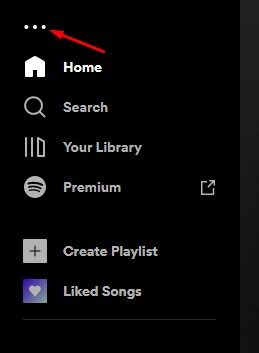
2. I menyn som visas väljer du Redigera > Inställningar.

3. På inställningssidan, skrolla ned och klicka på Visa avancerade inställningar.
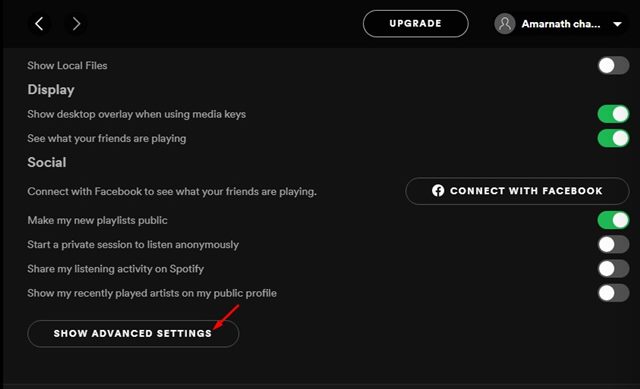
4. Sedan, aktiv Kompatibilitet. Detta aktiverar funktionen för hårdvaruacceleration.

Det här är några effektiva metoder för att öka volymen Spotify på både dator och mobil. Om du behöver mer hjälp med att göra Spotify högre på din enhet, låt oss veta! Om den här artikeln hjälpte dig, glöm inte att dela den med dina vänner. 🤗